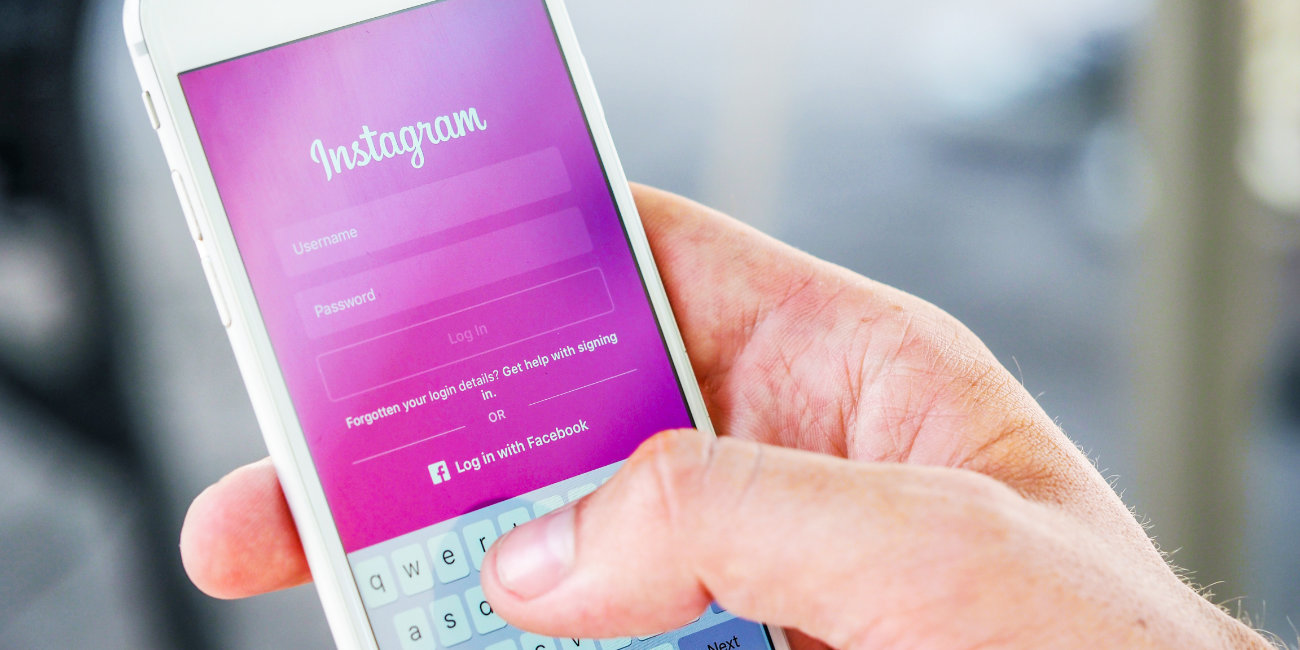Cara menggunakan BlackBerry Locker untuk menjaga file dan aplikasi Anda tetap pribadi «Android ::

Tidak semua ancaman terhadap privasi kami berasal dari peretas yang jauhnya ribuan mil. Seringkali, kami hanya ingin menjaga data kami aman dari orang-orang di sekitar kami, yang mungkin melihat ponsel kami atau meminta kami untuk mengungkapkan rahasia kami. Di situlah BlackBerry Locker masuk.
Dimulai dengan BlackBerry KEYone, setiap smartphone BlackBerry yang diproduksi TCL (termasuk KEY2 baru) hadir dengan BlackBerry Locker, folder yang dilindungi kata sandi. Dibangun pada perangkat keras, BlackBerry Locker adalah folder yang terlindungi dengan baik yang tidak hanya dapat mengunci file, tetapi juga menyembunyikan seluruh aplikasi. Dengan tingkat perlindungan ini, Anda dapat melindungi data paling rahasia Anda.
Langkah 1: Lindungi kata sandi kotak surat Anda
Ketika Anda membuka Locker untuk pertama kalinya, Anda akan diminta untuk membuat kata sandi. Kata sandi ini digunakan dalam enkripsi kotak surat Anda dan harus disimpan dengan aman (sebaiknya di pengelola kata sandi).
Setelah memasukkan kata sandi Anda, BlackBerry Locker akan menanyakan apakah Anda ingin mengaktifkan otentikasi sidik jari, yang dapat Anda terima dengan meletakkan jari Anda yang terdaftar pada pemindai. Setelah selesai, Locker Anda diamankan dan akan diisi dengan tiga ikon: Galeri Foto, File Pribadi, dan Fokus Firefox (untuk penelusuran pribadi).
Langkah 2: Lindungi dan sembunyikan file dan aplikasi
Aplikasi apa pun yang diinstal pada perangkat Anda dapat dipindahkan ke BlackBerry Locker. Setelah membuka Locker, pilih tombol aksi mengambang yang terletak di sudut kanan bawah dan pilih "Tambah aplikasi". Pilih aplikasi yang ingin Anda pindahkan ke Locker, lalu ketuk tanda centang di sudut kanan atas ketika Anda selesai. Sekarang, untuk menggunakan aplikasi yang Anda pindahkan, Anda harus terlebih dahulu membuka kunci Locker.
Locker juga dapat menyembunyikan aplikasi ini sehingga tidak berada di area lain di perangkat seluler Anda, seperti laci aplikasi Anda. Dengan memilih ikon pengaturan di sudut kanan atas halaman utama dan memilih "Sembunyikan aplikasi pribadi", aplikasi Anda hanya akan dapat diakses melalui pintasan keyboard dan Locker. Karena itu, kecuali seseorang mengetahui pintasannya, pengguna yang tidak sah bahkan tidak akan tahu tentang aplikasi tersebut. Dan jika mereka tahu jalan pintas, itu masih dilindungi kata sandi.
File jenis apa pun juga dapat ditransfer ke Locker dengan cara yang sama. Menggunakan tombol tindakan mengambang yang sama di halaman utama, pilih "Tambah File." Layar baru akan muncul yang menunjukkan jenis file umum, termasuk "Pemasang" (APK) dan "File" (ZIP). Jika file yang Anda cari adalah salah satu dari jenis file ini, Anda dapat memilih opsi yang sesuai untuk mengungkapkan daftar semua jenis file. Namun, Anda juga dapat memilih "Lainnya" untuk mengakses semua folder non-root untuk mencari file apa pun.
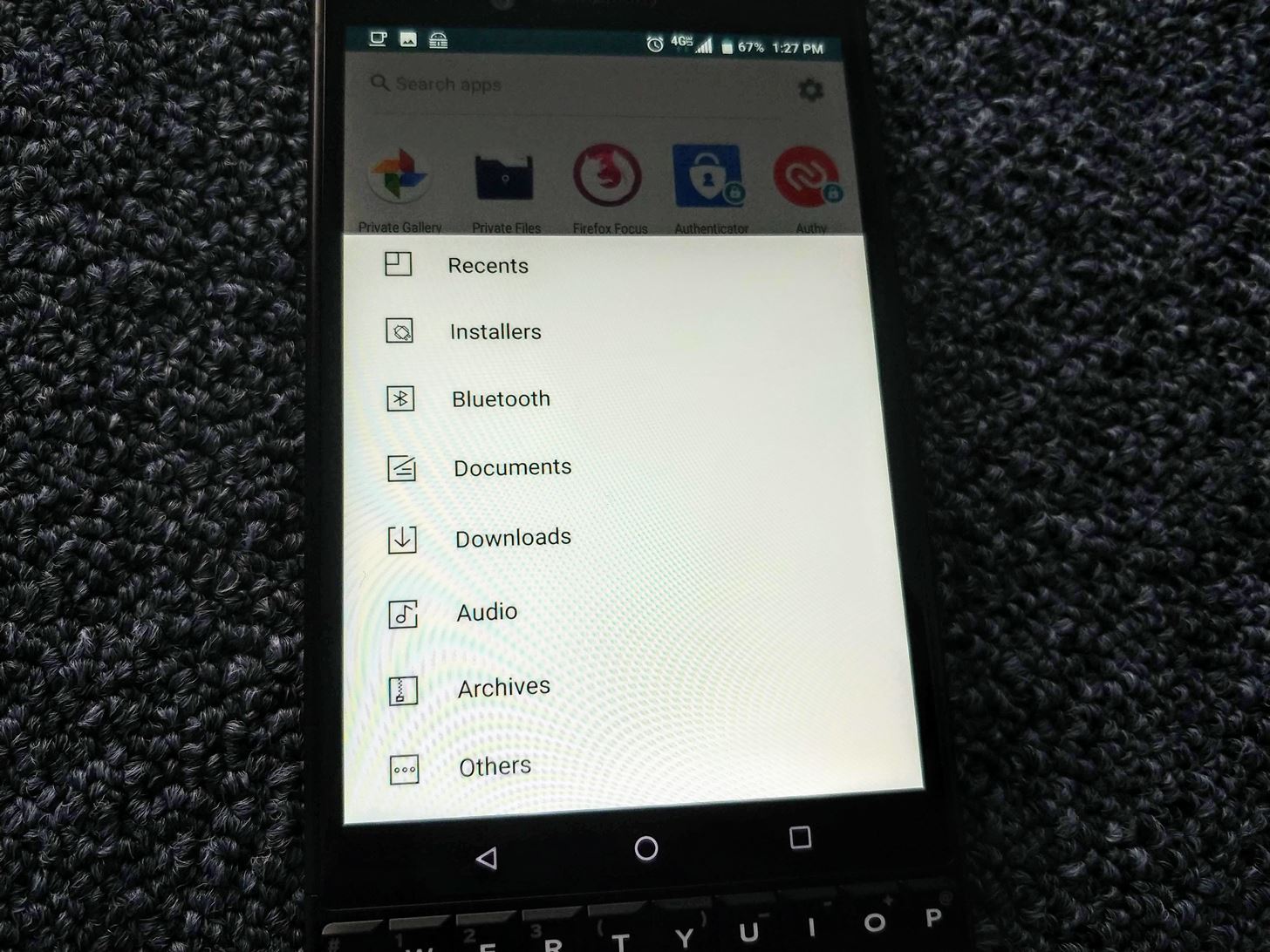
Ketika Anda memindahkan file ke Locker, mereka secara otomatis disembunyikan dari area lain dari ponsel Anda, jadi Anda tidak perlu mengikuti langkah-langkah tambahan untuk menyembunyikannya seperti yang Anda lakukan dengan aplikasi.
Langkah 3: Sembunyikan loker (opsional)
Misalkan Anda menyembunyikan file pribadi dan aplikasi di Locker dan meminjamkan ponsel Anda kepada orang-orang penting Anda, yakin itu aman dan sehat. Jika mereka sudah mencurigai dan melihat aplikasi Locker, mereka dapat meminta akses ke sana, mengungkapkan semua informasi yang ingin disembunyikan. Untungnya, ini bisa dihindari dengan menyembunyikan Locker.
Dengan menggunakan ikon pengaturan di sudut kanan atas halaman utama, pilih "Pengaturan Lanjut". Pilih kotak centang di sebelah "Sembunyikan Locker in Launcher" untuk menyembunyikan aplikasi Locker. Dengan fitur ini diaktifkan, Locker tidak akan lagi muncul di peluncur BlackBerry atau di laci aplikasi Anda. Anda harus mencari aplikasi di laci aplikasi atau menggunakan jalan pintas khusus untuk memulai aplikasi.
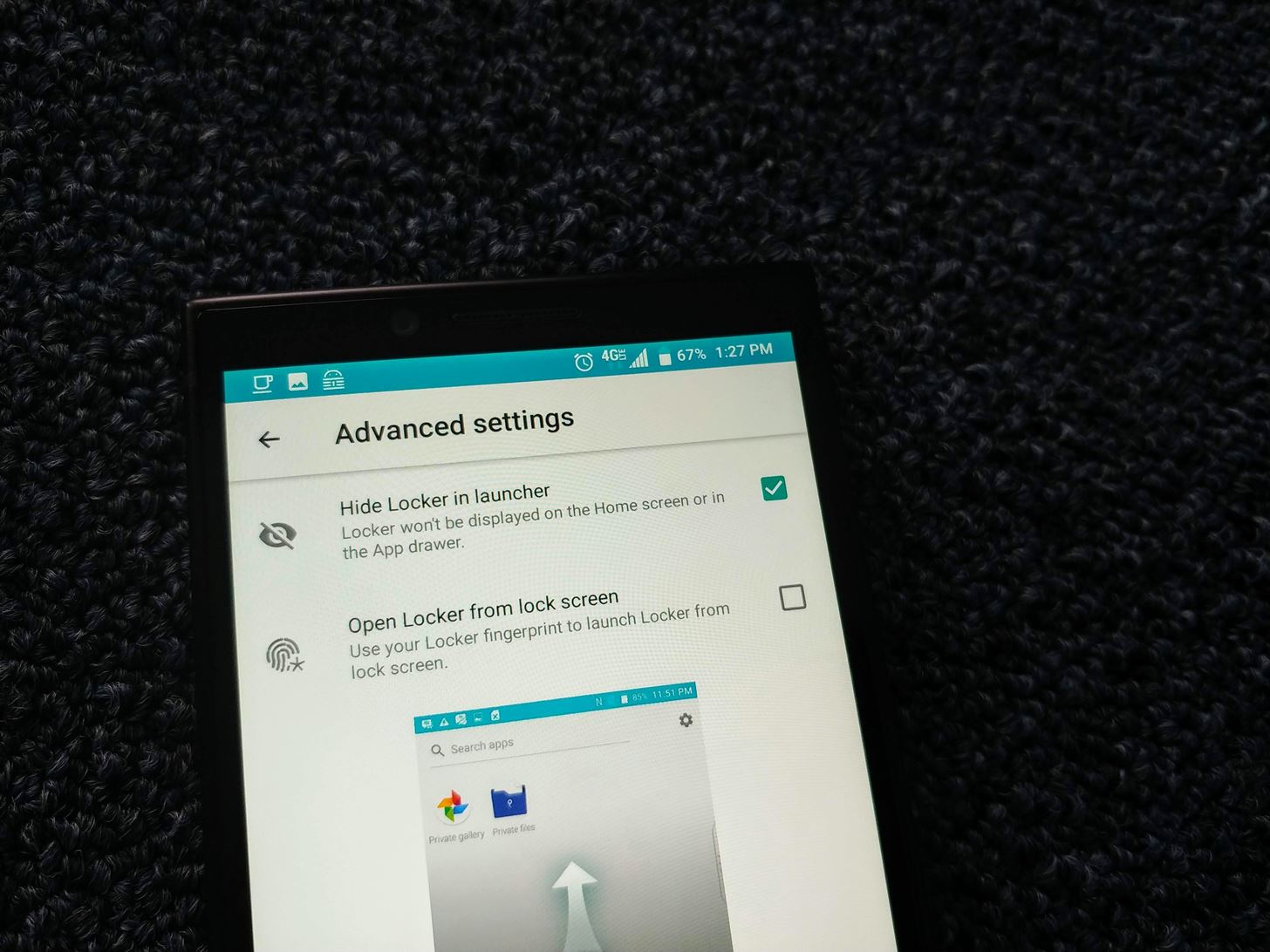
Perhatikan bagaimana saya mengatakan BlackBerry Launcher. Fitur ini tidak selalu berfungsi dengan aplikasi layar beranda pihak ketiga, seperti Nova Launcher. Bagi mereka, Anda juga harus menggunakan kemampuan peluncur untuk menyembunyikan aplikasi.
Jangan Lewatkan: Cara Menyembunyikan Aplikasi di Nova Launcher
Langkah 4: Mulai Locker dari layar kunci (opsional)
Jika Anda ingin akses lebih cepat ke Locker Anda, pilih ikon pengaturan di sudut kanan atas halaman utama dan pilih "Pengaturan lanjutan". Ketuk kotak centang di sebelah "Buka Locker dari Lock Screen."
Setelah dipilih, Anda akan diminta untuk menyentuh sensor sidik jari dengan jari Anda. Jari ini penting, karena itu akan menjadi satu-satunya jari yang dapat Anda gunakan untuk memulai Locker dari layar kunci. Saya sarankan untuk tidak menggunakan ibu jari yang biasa Anda gunakan untuk membuka kunci telepon kecuali Anda selalu ingin masuk ke Locker. Saya juga menyarankan agar Anda tidak menggunakan ibu jari lain jika Anda sering berpindah tangan untuk memegang telepon.
Sebaliknya, gunakan jari lain (seperti jari telunjuk Anda) untuk dapat dengan mudah melepaskan otentikasi dan secara tidak sengaja membuka Locker secara tidak sengaja. Anda harus mendaftarkan jari baru jika saat ini Anda tidak terdaftar di ponsel BlackBerry Anda, tetapi Anda bisa melakukannya pada prompt yang sama.
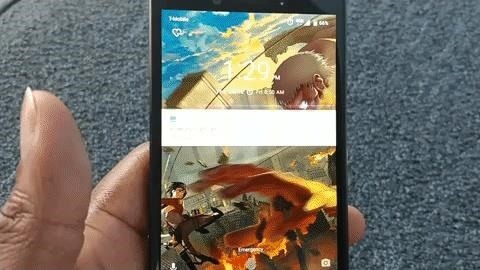
Langkah 5: Secara otomatis menyimpan gambar di loker (opsional)
Salah satu fitur hebat dari Locker adalah kemampuan untuk mengirim gambar langsung ke Locker. Secara khusus, foto yang baru saja Anda ambil. Dengan aplikasi kamera BlackBerry terbuka, ketuk bilah spasi. Ponsel akan mengambil gambar tetapi menyimpannya langsung ke Locker. Ketika dilakukan dengan benar, Anda akan melihat ikon gembok di atas gambar buram yang menunjukkan bahwa itu adalah gambar yang dilindungi.
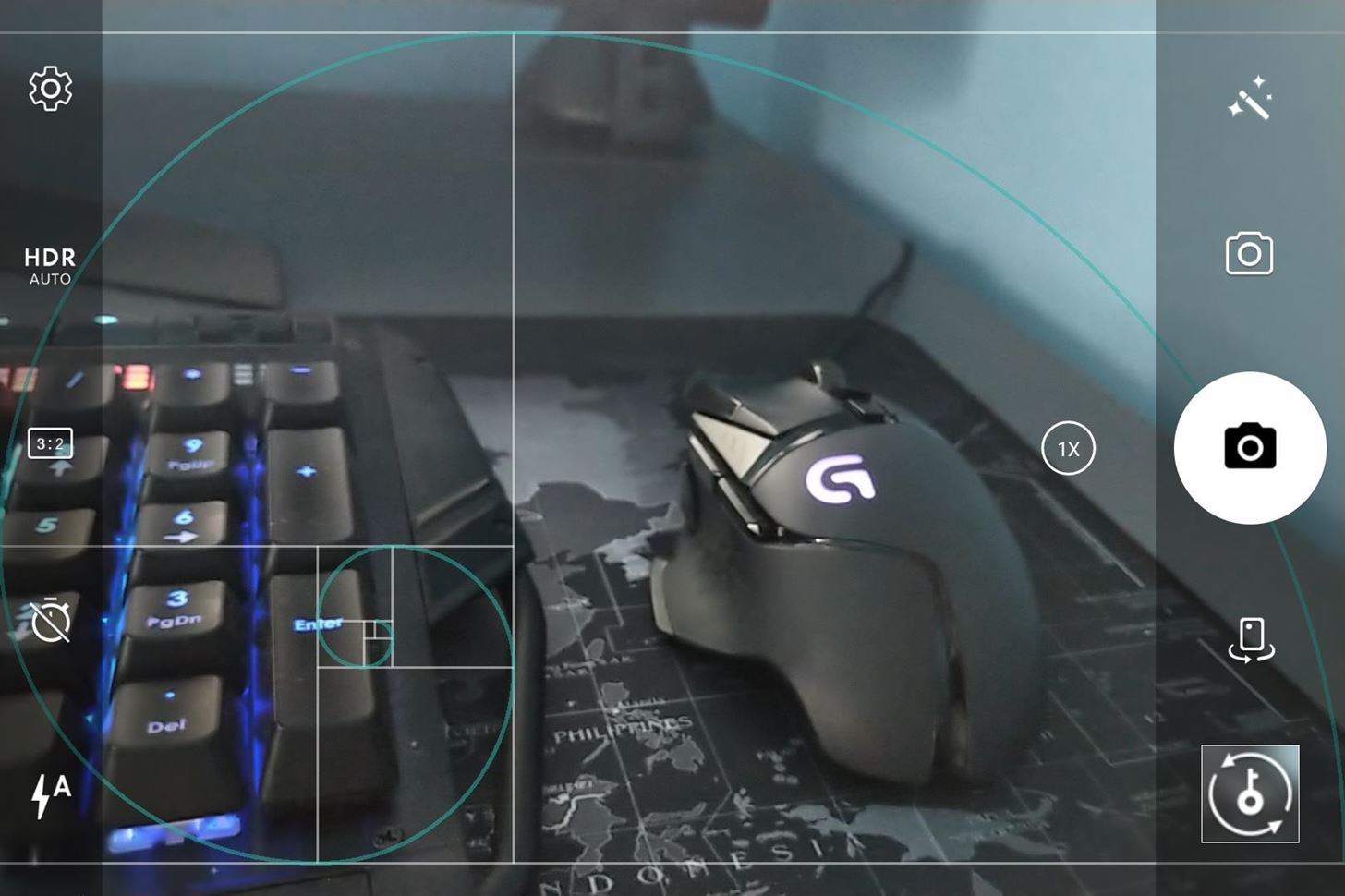
BlackBerry Locker menawarkan perlindungan tingkat tinggi untuk file dan aplikasi lokal Anda. Dengan mengenali kebutuhan penggunanya untuk melindungi informasi mereka dari orang-orang di sekitar mereka, BlackBerry menawarkan kemampuan tidak hanya untuk melindungi kata sandi data mereka, tetapi juga untuk menyembunyikannya dari pandangan biasa. Apa pendapat Anda tentang BlackBerry Locker? Beri tahu kami di komentar di bawah.
Gambar sampul dan tangkapan layar oleh Jon Knight /